iMyfone Fixppo - iOS System Repair Software
Med denna kraftfulla programvara kan du eliminera det omöjliga felet att skicka foton med mms enkelt utan dataförlust. Kompatibel med den senaste iPhone 16/15 och iOS 17/18
Har du stött på liknande problem på iPhone-foto som inte levererats? Undrar du varför du inte kan texta bilder på iPhone längre?
Slut på paniken! Vi erbjuder dig användbara lösningar för att fixa mms-sändningsfel på iPhone.
Du kan prova dem en efter en eller använda tredjepartsverktyget som en enkel alternativ lösning.
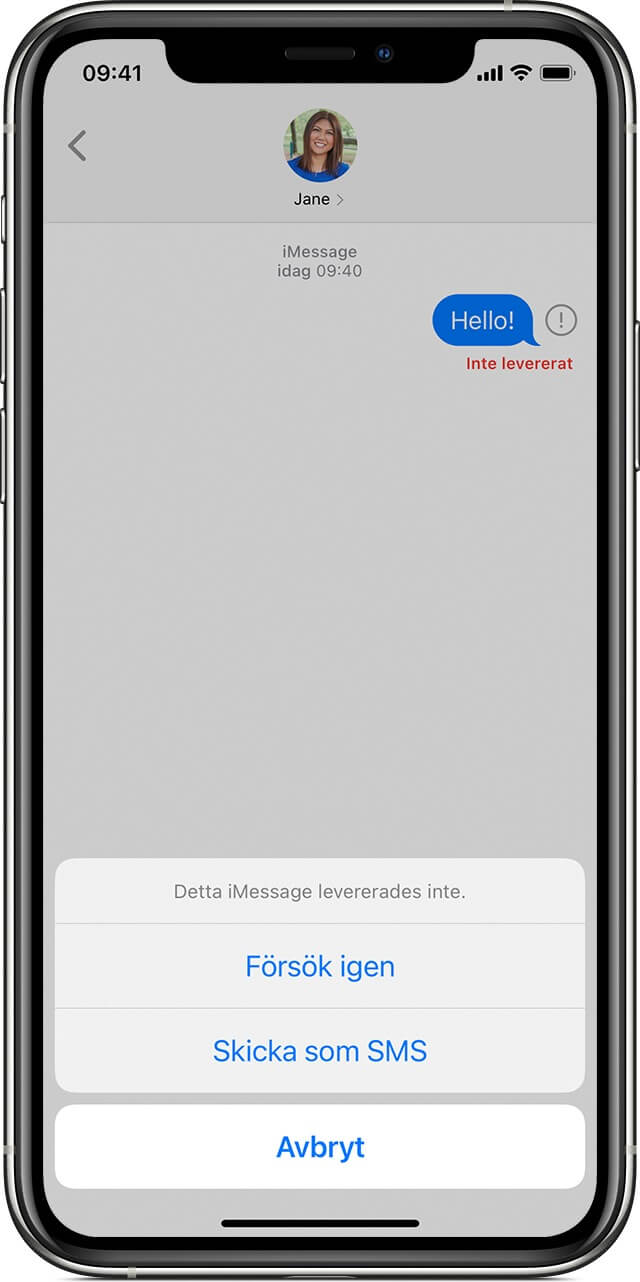
- Tips 1. Ta bort iOS-bugg utan dataförlust för att fixa ej levererade iPhone-foto

- Tips 2. Kontrollera om problemet verkligen ligger hos dig
- Tips 3. Kontrollera Apples systemstatus
- Tips 4. Se till att iMessage och MMS är aktiverade
- Tips 5. Kontrollera att Wi-Fi eller mobildata är på
- Tips 6. Återställ dina nätverksinställningar
- Tips 7. Återställ iPhone till standardinställningar
Tips 1. Ta bort iOS-bugg utan dataförlust för att fixa ej levererade iPhone-foto
Om din iPhone fortfarande inte skickar bilder och du inte vill förlora data under reparation kan ett tredjepartsverktyg vara till stor hjälp: iMyFone Fixppo.
Det är mjukvara som är väldigt lätt att använda. Det kan fixa MMS-sändningsproblem på iPhone med funktionen "Fix iOS System" utan att förlora data och med ett klick. Programvaran har många andra funktioner.
iMyFone Fixppo - iOS-reparation utan dataförlust
- Det kan fixa mms-sändningsproblem på iPhone med ett klick med ett nybörjarvänligt gränssnitt.
- Framgångsfrekvensen är 99 % för att reparera alla iOS-systemproblem.
- Du kan enkelt lämna återställningsläget.
- Den är kompatibel med alla iOS-versioner och iOS-modeller.
Hur man låtgärdar problem med att inte kunna texta foton iPhone med iMyFone Fixppo Software.
Steg 1.Välj Standardläge för att fixa din iPhone utan dataförlust.

Steg 2.iMyFone Fixppo erbjuder dig lämplig firmware för din enhet, välj en av versionerna och klicka på ladda ner.

Steg 3.Klicka på Start för att starta den automatiska reparationen. När det är klart kommer misslyckandet att skicka foton till iPhone att åtgärdas och du kommer inte att förlora någon av dina data.

Tips 2. Kontrollera om problemet verkligen ligger hos dig
Om problemet med mms ej levererat på iPhone uppstår, kanske problemet inte ligger hos dig. Därför är det först och främst nödvändigt att se till om bilderna inte skickas till alla eller bara till en viss person.
För det, försök skicka bilderna med mms med 4-5 personer. Om det inte fungerar för alla är problemet hos dig. Annars finns det säkert ett problem att skicka mms till din vän.
Om du fortfarande har det olevererade fotoproblemet på din iPhone, fortsätt att läsa.
Tips 3. Kontrollera Apples systemstatus
Ett annat sätt att se varför din iPhone inte skickar bilder är att kontrollera Apples systemstatus. Ibland kan Apples server hindra en användare från att skicka sina bilder via mms.
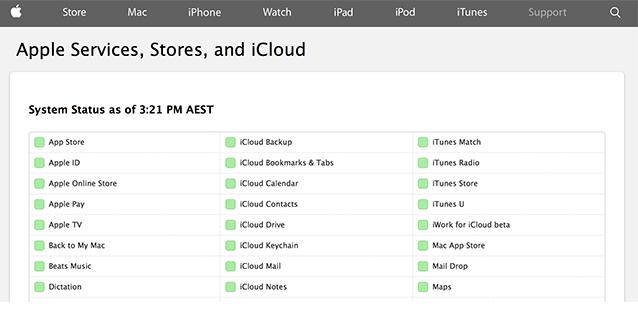
Du kan också kontrollera med din mobiloperatör om MMS ingår i ditt dataabonnemang.
För att kunna utbyta MMS måste paketet stödja mobildata. Din iPhone kan använda Internet och skicka MMS (foton, videor, etc.).
Mobilabonnemanget erbjuder ett utbud av mobildata från 50 MB till obegränsat. Om din dataplan inte stöder mobildata eller om den redan har överskridits måste du ändra din dataplan enligt dina behov.
Tips 4. Se till att iMessage och MMS är aktiverade
Om du fortfarande inte kan texta bilder på iPhone måste du kontrollera att iMessage och MMS är aktiverade eftersom de båda krävs för att skicka och ta emot bilder.
Följ dessa steg för att verifiera att MMS är aktiverat:
- Gå till Inställningar > Meddelanden.
- Se till att MMS är aktiverat.
För att verifiera att iMessage är aktiverat, prova dessa steg:
- Gå till Inställningar och klicka på Meddelanden.
- Se till att iMessage är aktiverat.
I allmänhet kan problemet lösas genom att utföra de föregående stegen.
Tips 5. Kontrollera att Wi-Fi eller mobildata är på
Mobildata och Wi-Fi krävs för att skicka foton med iMessage. Så om problemet med att skicka bilder till iPhone fortfarande finns, måste du kontrollera att det är aktiverat.
Så här kontrollerar du mobildata:
- För att kontrollera, gå till Inställningar och klicka på Mobildata.
- Se till att mobildata är aktiv.
Du kan använda din iPhone för att titta på videor eller söka på internet för att kontrollera Wi-Fi-anslutningen när mobildata är avstängt. Om det inte finns några problem med mobildata och Wi-Fi-anslutning, ge inte upp, fortsätt läsa.
Tips 6. Återställ nätverksinställningar
För att fixa att det inte går att skicka mms på iPhone är det värt ett försök att återställa nätverksinställningarna. Både iMessages och MMS behöver en internetanslutning så ett nätverksproblem kan hindra dig från att sms:a bilder.
Innan du går vidare till stegen, se till att kopiera alla dina nätverksinställningar, såsom dina lösenord eller VPN-information. För att återställa dem, klicka på Inställningar > Allmänt > Överför eller Återställ iPhone > Återställ > Återställ nätverksinställningar. Bekräfta åtgärden genom att ange ditt lösenord.
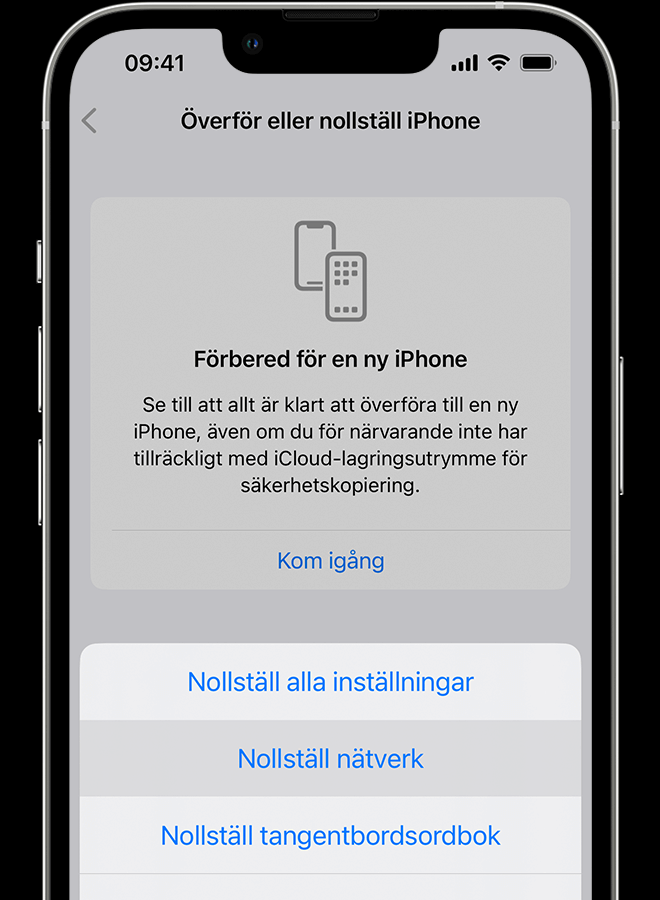
Tips 7. Återställ iPhone till standardinställningar
Om misslyckandet med att skicka mms på iPhone fortfarande är där, måste du återställa din iPhone till fabriksinställningarna med iTunes.
- Öppna iTunes och anslut iPhone till din dator via usb-kabel.
- Ett popup-fönster kommer att visas som frågar om du litar på den här datorn, klicka på "Trust".
- Välj iPhone på iTunes.
- Gå till "Återställ iPhone" i panelen Sammanfattning.
- Klicka på "Återställ".
- Enheten startar om.
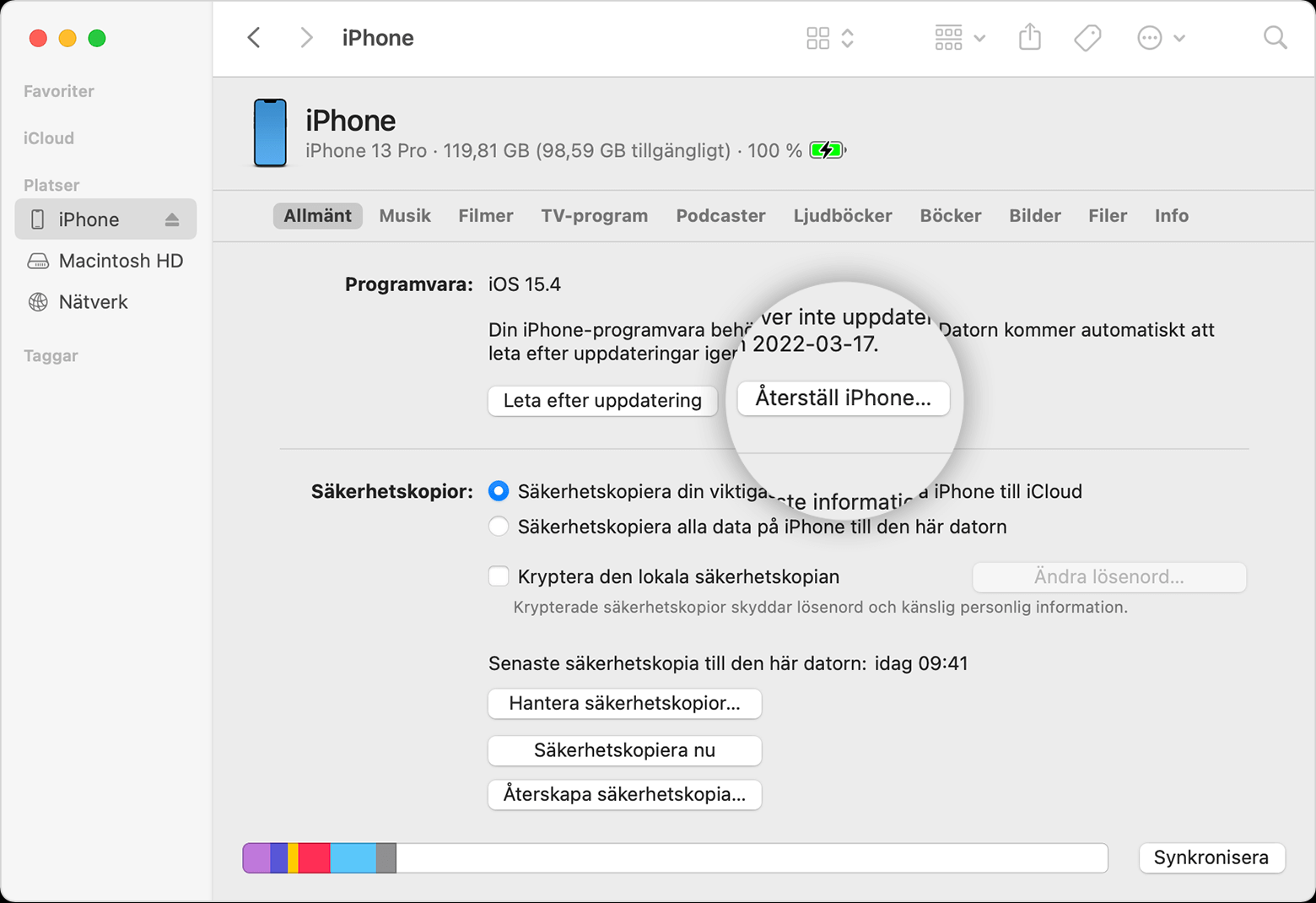
Slutsats
Vi håller med om att när en iPhone inte skickar bilderna kan det vara en stor besvikelse och du kan ha många frågor. För att sammanfatta det hela har vi gett dig de sju möjliga lösningarna för att fixa detta iPhone-olevererade mms-sändningsfel. Och vi rekommenderar att du provar iMyFone Fixppo för att åtgärda problemet på iOS-systemet.